はいAuroraHDRは、HDR写真を作成するために開発されました。しかし、HDR以外のタスクに使用することを考えたことはありますか?
次の数分で私はいくつかの新しいアイデアにあなたの目を開くつもりなので、あなたは幸運です。具体的には、HDRという用語を使用せずに写真ワークフローでAuroraHDRを使用するためのアイデア。
Aurora HDRとは何ですか?
Aurora HDRについて聞いたことがない場合は、他のすべてのHDRソフトウェアに対するMacPhunの答えです。 TreyRatcliffと共同で開発されたAuroraHDRには、HDR以外のソフトウェアにも匹敵する独自のツールがあります。 PhotoshopとMacPhunのIntensifyを組み合わせたものだと思います。
しかし、これはHDRについてではありません。 HDR以外のことです。掘り下げる前に、ソフトウェアが他のアプリやプラグインと同じように単一の画像を開くことができることを知っておいてください。内部を見てみましょう:

空軍の空軍兵がエアフォースワンの離陸時に敬礼します。
1。ローカル調整
Aurora HDR 2017には、LightroomやON1などの非HDRソフトウェアで見慣れているローカル調整機能がいくつか含まれています。これには、グラデーションフィルター、放射状フィルター、新しいゾーンシステムの光度マスキングなどが含まれます。これらはすべて、写真の特定の領域に独自の変更を加えるための強力なツールです。美しさは、これらのローカル領域に加えられた編集が画像の他の領域に影響を与えないことです。
見落とされがちなローカル調整機能の1つは、上下調整モジュールです。グラデーションツールに似ていますが、このモジュールに固有のスライダーがいくつかあります。これには、露出、暖かさ、活気、コントラストなどが含まれます。それぞれが2回表示されます。フレームの上部に1回、フレームの下部に1回。
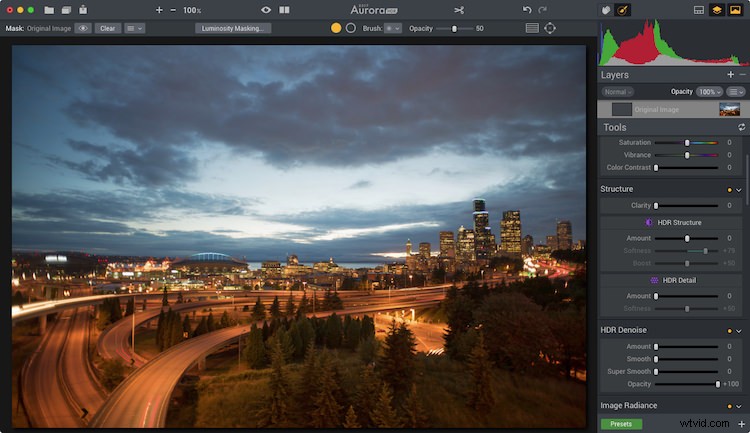
前
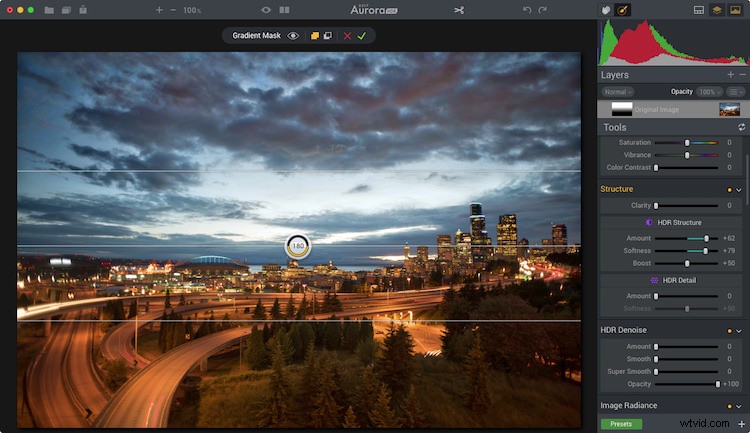
上下調整後。
これをさらにクールにするのは、グラデーションスムージング(ブレンド)、ツールのX軸またはY軸の位置(シフト)、およびツールを垂直または水平にする回転を変更するクイックスライダー方式です。
Aurora HDR 2017の標準グラデーションツールではマスクを調整する必要があるため、このモジュールを使用すると、より広いローカルエリアをすばやく調整できます。

AuroraHDR2017でのローカル調整
2。明度マスキング
Aurora HDR Pro(2017年以前のバージョン)にはLuminosity Maskingがありましたが、新しいバージョンでは改善されています。
輝度マスキングはポートレート処理で人気がありますが、他の種類の写真にも役立ちます。 MacPhunが新しいバージョンで行ったことは、ゾーンシステムをLuminosityマスキングツールに追加することにより、AnselAdamの本からページを取り出すことです。これで、特定の光のゾーンに基づいてマスクを作成できます。そして、彼らはそれをとてもシンプルにしました。
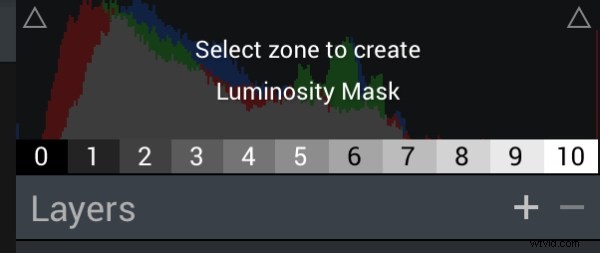
AuroraHDR2017のゾーンシステムの光度マスキング。
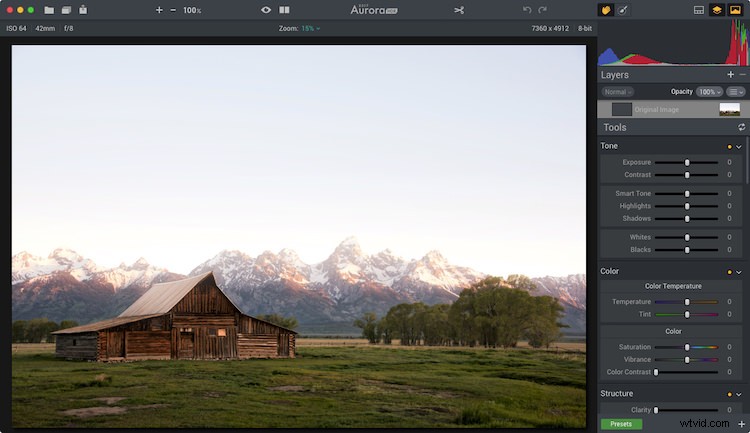
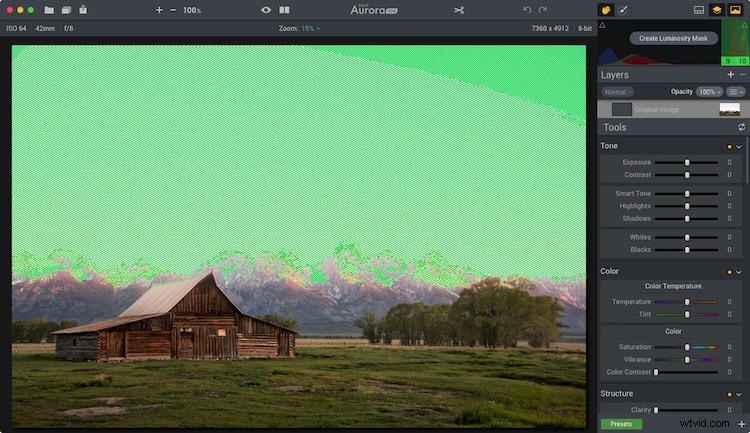
明度マスクを適用した状態(空をマスクした状態)。
3。高度なマスキング
ソフトウェアのレイヤーとマスキングツールは高度です。レイヤーを追加するときは、単一のブラケット、白紙の状態、およびその他の選択肢から追加できます。このオプションを使用すると、必要な数のブラケットをロードでき、HDRとして処理するのではなく、通常のマスキングと編集を行うことができます。
マスキングは、Wacom Tabletを使用して、放射状またはグラデーションブラシとして、または新しいゾーンシステムツールを使用して実装できます。
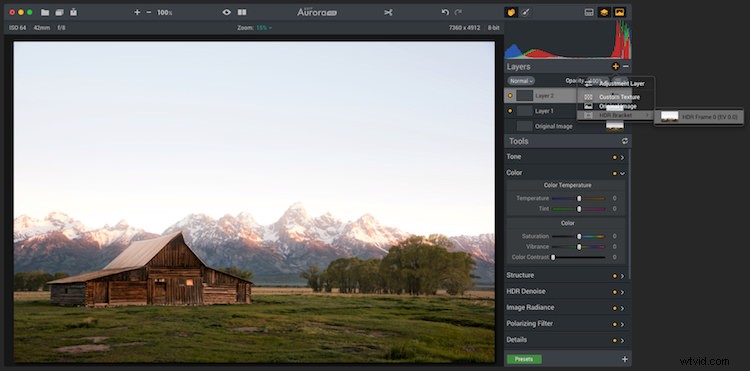
これは、両方の色調がブラシマスクと組み合わされていることを示しています。
4。色調
Auroraには、ソフトウェアに組み込まれたヘビーデューティーカラートーニング(スプリットトーニング)機能があります。 Lightroomと同様に、ユーザーは色を選択してハイライトとシャドウを個別に調整できます。しかし、オーロラは色のハイライト保護を追加することでそれを超えています。そうすれば、ハイライトのどれだけが調色によって影響を受けるかについて、より戦略的になることができます。ハイライトとシャドウの両方の色の彩度を制御することもできます。
Lightroomと同様に、Auroraは色調のバランスを調整する機能を提供します。ハイライトまたはシャドウのいずれかに多かれ少なかれ色を追加します。もちろん、写真全体への色の影響を減らすことができる量スライダーもあります。
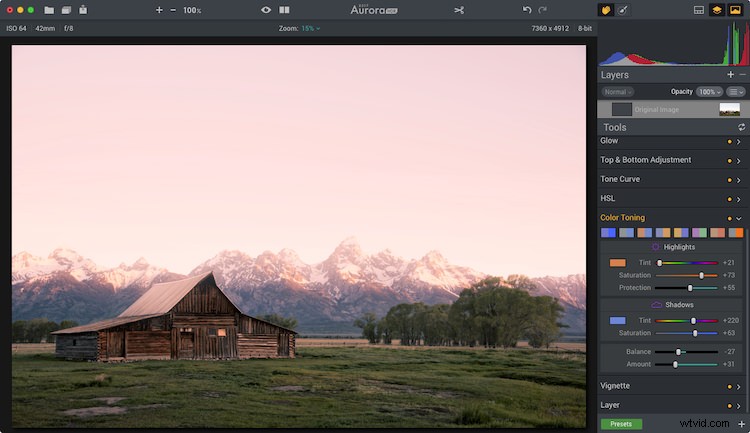
色調を適用しました。
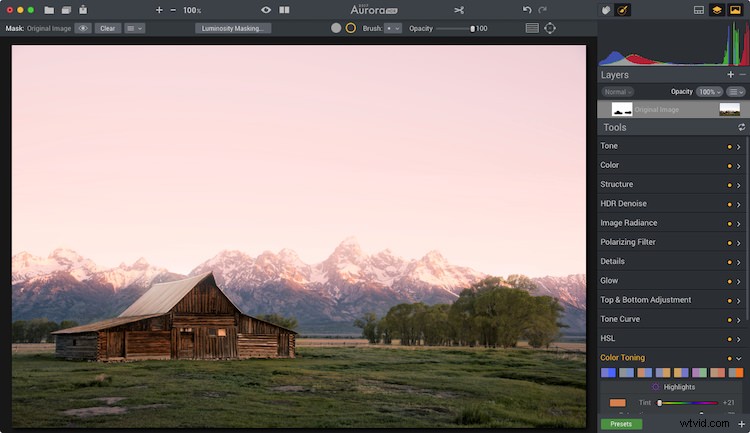
納屋の屋根やその他の場所の色調を保つために適用されるマスク。
さまざまなプリセットカラー調色見本も含まれています。または、AuroraHDR2017プリセットを作成して独自の色調見本を作成することもできます。色調をマスキングツールと組み合わせると、いくつかの素晴らしい色のオプションがあります。
5。バッチ処理
バッチ処理はばかげているように聞こえるかもしれませんが、少し考えてみてください。カラーグレーディングツールなど、ソフトウェアの編集ツールの1つが好きで、それを大量の写真に追加したいとします。バッチ処理ツールを使用すると、それを行うことができます。バッチプロセッサを起動してから、使用するプリセットと設定を選択します。したがって、カラーグレーディングが必要な場合は、それを使用してプリセットを作成します。シンプル!
MacPhunのやり方は、画像のフォルダをドロップして、写真に使用するプリセットを選択できることです。その後、何もしなくてもすばやく実行されます。
もっとたくさん
Aurora HDR 2017は、HDR写真用に作られています。その名前からも明らかだと思います。しかし、写真家にとって、ツールが最も期待されていない場合でも、いつツールが有益であるかを理解することが重要だと思います。
このソフトウェアは、後処理ツールの定期的なローテーションに取り入れられました。その理由は、ユーザーエクスペリエンスや機能が異なるツールを使用すると、私の創造性が広がるためです。かつて閉じられていたドアが開かれ、私はかつて触れたかどうかわからなかった写真の楽しい編集を持って立ち去ります。

終わりではありません!
最後までやり遂げて、もう1つ持ち帰りが必要な場合は、ここに進みます。
あなたへの私の最後のアドバイスはこれです–それのために行って、何か新しいことを試みてください。このソフトウェアでも次のソフトウェアでもありません。試さないと、学び成長することはできません。しかし、実際には、賢明な緑の男がかつて言ったように、「するかしないか、試してはいけません。」
